Ditulis oleh Christine Smith • 2023-03-06 19:06:12 • Solusi Ampuh
VLC
- COBA GRATIS COBA GRATIS
- 1. Bermain dengan VLC+
-
- 1.1 Putar film Blu-ray
- 1.2 Mainkan Konten DLNA
- 1.3 Putar video di VLC dengan AirPlay
- 1.4 Putar Video YouTube di VLC
- 1.5 Mainkan M2T dengan VLC
- 1.6 Mainkan MTS dengan VLC
- 1.7 Mainkan M4V dengan VLC
- 1.8 Mainkan MP4 di VLC
- 1.9 Mainkan RTMP dengan VLC
- 1.10 Mainkan ISO dengan VLC
- 1.11 Mainkan Avi dengan VLC
- 1.12 Mainkan WMV dengan VLC
- 1.13 Mainkan MIDI dengan VLC
- 1.14 Putar film 3D dengan VLC
- 1.15 Mainkan AVCHD dengan VLC
- 1.16 Mainkan Sopcast di VLC
- 1.17 FLAC Tidak Bermain
- 1.18 MP4 Tidak Bermain
- 1.19 flv tidak bermain
- 1,20 mkv tidak bermain
- 1.21 MOV tidak bermain
- 1.22 UNDF tidak bermain
- 1.23 Gunakan VLC untuk PS3
- 2. Konversi & Streaming+
- 3. Mengedit dengan VLC+
- 4. VLC untuk ponsel+
- 5. Asisten VLC#ERROR!
- 6. Tips & Trik+
-
- 6.1 Unduh VLC 64 Bit
- 6.2 VLC Versi Terbaru
- 6.3 Unduh VLC untuk Mac
- 6.4 VLC untuk Windows 7
- 6.5 VLC untuk Windows 8
- 6.6 Kulit VLC
- 6.7 Baris Perintah VLC
- 6.8 VLC sebagai pemain default
- 6.9 Konversi CD dengan VLC
- 6.10 Bakar file VLC ke DVD
- 6.11 Plugin Web VLC
- 6.12 Remote Control VLC
- 6.13 Pintasan VLC
- 6.14 Tangkapan Layar dengan VLC
- 6.15 Sinkronisasi VLC Audio
- 6.16 KMPlayer vs. VLC
- 6.17 MPC vs. VLC
- 6.18 Mplayer vs. VLC
- 6.19 VLC Versi Lama
- 6.20 Snapshot di VLC
- 6.21 Ubah XBMC ke VLC
- 6.22 aman VLC
- 6.23 Pemain Torrent Terbaik
- 6.24 Cara Mengontrol Kecepatan
- 6.25 VLC Player tidak memiliki suara
Adalah umum bagi pengguna untuk memberi peringkat VLC sebagai pilihan pertama ketika memilih media untuk PC, Mac, atau ponsel Android mereka, karena popularitas dan kompatibilitasnya untuk format. Ketika datang untuk memutar film 3D dengan VLC, Anda harus membuat beberapa perubahan pada pemutar media VLC Anda. Hari ini, kami akan memberi tahu Anda solusi all-aroundcara memutar film 3D dengan VLCmelalui panduan ini.
- Bagian 1. Cara Memutar dan Menonton Film 3D Dengan VLC
- Bagian 2. Cara Mengonversi Video 3D Dengan Konverter Film 3D
- Bagian 3. Freeware Pemutar Video 3D untuk Windows dan Mac
Bagian 1. Cara Memutar dan Menonton Film 3D Dengan VLC
Pertama -tama, Anda harus memiliki film 3D SBS (berdampingan) yang diunduh di komputer Anda untuk diputar. Kemudian Anda dapat mengikuti langkah -langkah di bawah ini untuk membuat beberapa perubahan untuk memutar film 3D dengan VLC.
Step 1Luncurkan VLC Media Player di komputer Anda, dan sebelum memulai, Anda harus memastikan bahwa Anda memiliki film 3D berdampingan. Setelah Anda siap, klik Alat & gt; klik efek dan filter.
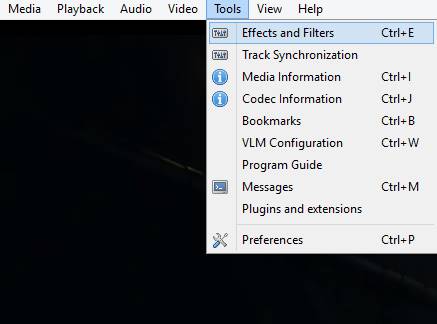
Step 2Sekarang, satu kotak dialog akan terbuka dan klik pada tab Efek Video.
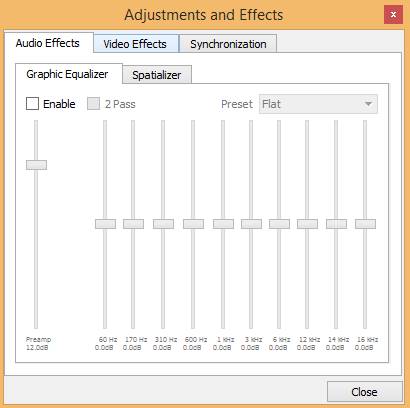
Step 3Klik pada tab Advanced sekarang.
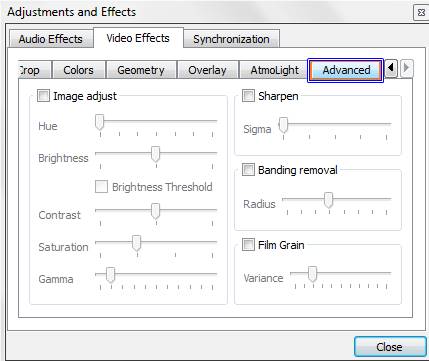
Step 4Kemudian, Anda akan melihat opsi dengan nama Anaglyph 3D. Periksa opsi ini dan klikMenutupTombol untuk mengaktifkan efek 3D pada pemutar media VLC Anda.
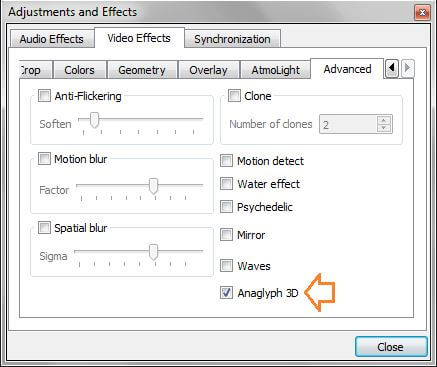
Bagian 2. Cara Mengonversi Video 3D Dengan Konverter Film 3D
Wondershare Uniconverter (Awalnya Wondershare Video Converter Ultimate)adalah perangkat lunak pemutar film 3D yang memungkinkan Anda memutar film 3D dengan sangat mudah dan cepat dalam kualitas tinggi. Ini tersedia bagi pengguna Mac dan Windows untuk secara langsung memutar film 3D di VLC Media Player setelah mengonversi film 3D ke format VLC Media Player lainnya yang didukung dengan satu klik.
Wondershare Uniconverter - Kotak Alat Video Lengkap Anda
- Konversi film 3D dan mainkan di VLC Media Player tanpa pengaturan VLC lebih lanjut.
- Konversi video untuk ponselPerangkat, seperti iPhone, iPad, Android, dll.
- Mendukung kecepatan konversi 120x lebih cepat daripada konverter konvensional mana pun.
- Edit, tingkatkan, dan personalisasi file video Anda dengan memangkas, merobek, atau memotong.
- Unduh/Rekam Video dari 10000+ situs berbagi video online.
- Ambil metadata untuk film iTunes Anda secara otomatis.
- OS yang Didukung: Windows 10/8/7/XP/Vista, Mac OS 10.15 (Catalina), 10.14, 10.13, 10.12, 10.11, 10.10, 10.9, 10.8, 10.7, 10.6
Bagaimana cara mengonversi film 3D ke format yang didukung VLC?
Step 1Luncurkan Film 3D Wondershare ke VLC Converter
Anda harus mengunduh dan menginstal Wondershare Uniconverter untuk mengonversi film 3D. Pastikan Anda mengunduh versi yang tepat ke komputer Anda. Fungsi versi Windows dan Mac hampir sama, dan tutorial di bawah ini mengambil Windows, misalnya.
Step 2Tambahkan film 3D yang ingin Anda konversi.
Klik padaTambahkan filetombol atau seret langsung untuk memuat video 3D target Anda ke program. Perhatikan bahwa Wondershare Uniconverter mendukung konversi batch; Anda dapat menambahkan lebih dari satu video sekaligus.
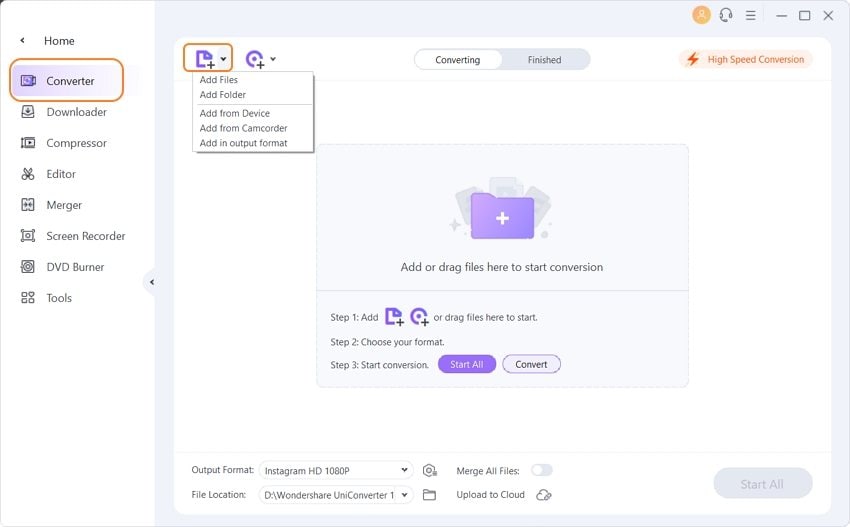
Step 3Pilih Format Output yang Didukung VLC
DiFormat outputSisi kanan bagian, klik ikon di bawah arrow untuk memperluas daftar format output. Kemudian, pilih format yang Anda inginkan, mis., MOV, pilihVideo& gt;Movdan pilih resolusi video yang Anda inginkan di sebelah kanan.
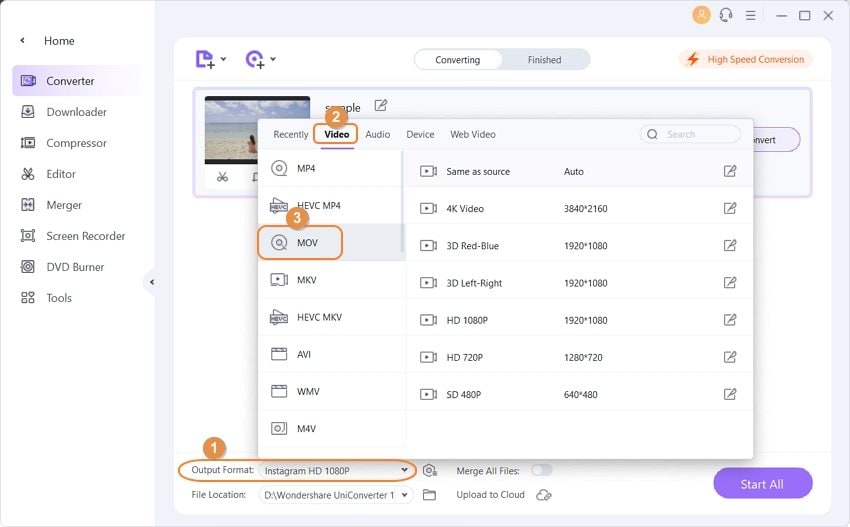
Step 4Konversi film 3D ke format VLC.
Akhirnya, aktifkanKonversi kecepatan tinggidan klik padaMengubahtombol. Sekarang Wondershare Uniconverter akan mulai mengonversi video 3D menjadi VLC yang didukung dengan kecepatan 120x lebih cepat. Anda akan melihat video yang dikonversi dariSelesaitab.
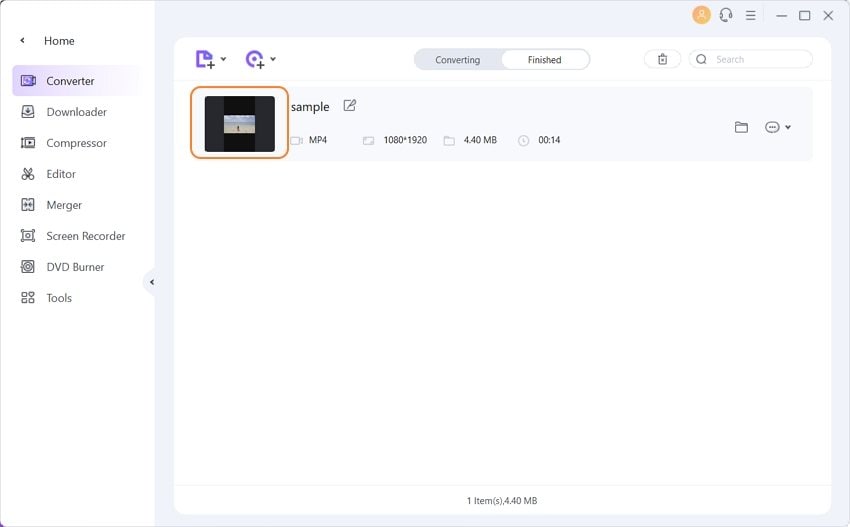
Bagian 3. Freeware Pemutar Video 3D untuk Windows dan Mac
Selain dari VLC dan Wondershare Uniconverter untuk Mac dan Windows, banyak pemutar video 3D lainnya juga tersedia untuk perangkat Mac dan Windows. Kami akan membagikan perangkat lunak pemutar video 3D 3D teratas dengan Anda.
1. PowerDVD 16 Ultra
PowerDVD 16 adalah perangkat lunak pemutar video 3D yang sangat populer dan lama yang memungkinkan Anda memutar video 3D dalam kualitas asli. Perangkat lunak ini dapat dengan mudah memutar video 3D dan membakar DVD juga. Jika Anda ingin memutar video 3D di komputer Anda dari laptop Anda, Anda dapat menggunakan perangkat lunak PowerDVD 16 Ultra DVD di TV dan PC kedua mode. Perangkat lunak ini dilengkapi dengan remote PowerDVD dan memungkinkan Anda untuk mengelola film dan video Anda dari jarak jauh dari mana saja di rumah Anda.
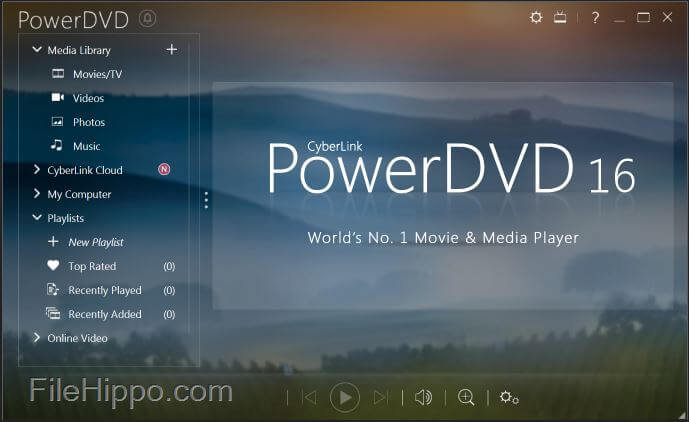
2. KMPlayer
Perangkat lunak KMPlayer juga bagus untuk memutar video 3D di kedua perangkat Windows dan Mac. Perangkat lunak KMPlayer juga hadir dengan antarmuka yang sangat rapi dan bersih, mudah dimengerti oleh semua orang. Perangkat lunak ini dapat mendeteksi seni album secara otomatis saat memainkan lagu dan mendukung format video 3D.
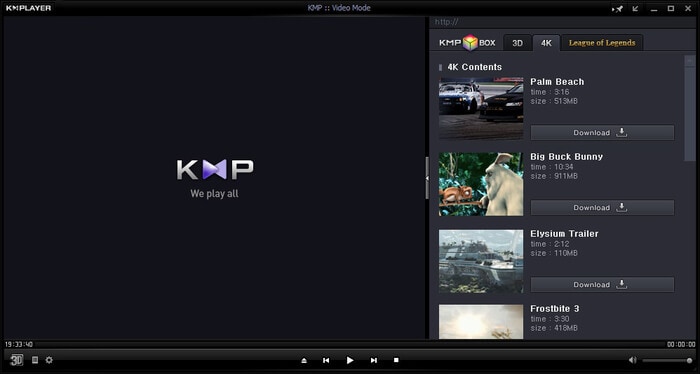
3. Pavtube Uniconverter
PavTube Uniconverter bukan hanya perangkat lunak konverter video tetapi juga memungkinkan Anda untuk memutar video juga. Perangkat lunak ini dapat mengonversi video Anda ke format lain dengan beberapa klik; Ini berfungsi seperti Wondershare Uniconverter tetapi dengan lebih sedikit opsi format.
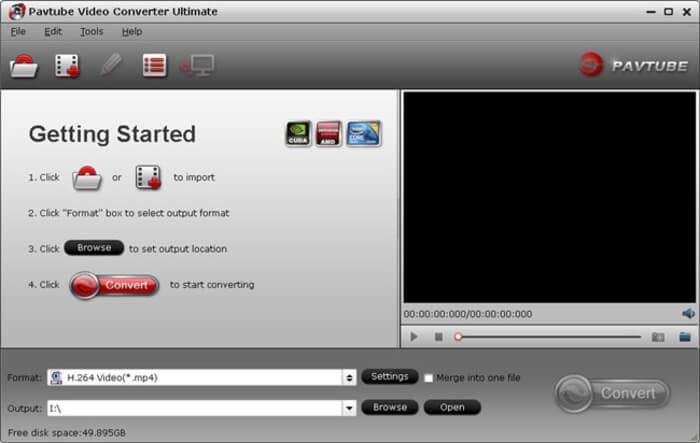

Christine Smith
chief Editor